1、如本例,要求通过设置调整文档中插入图片的色调。

2、点击选择图片,点击鼠标右键,在弹出的菜单选项中点击选择【设置图片格式】选项。
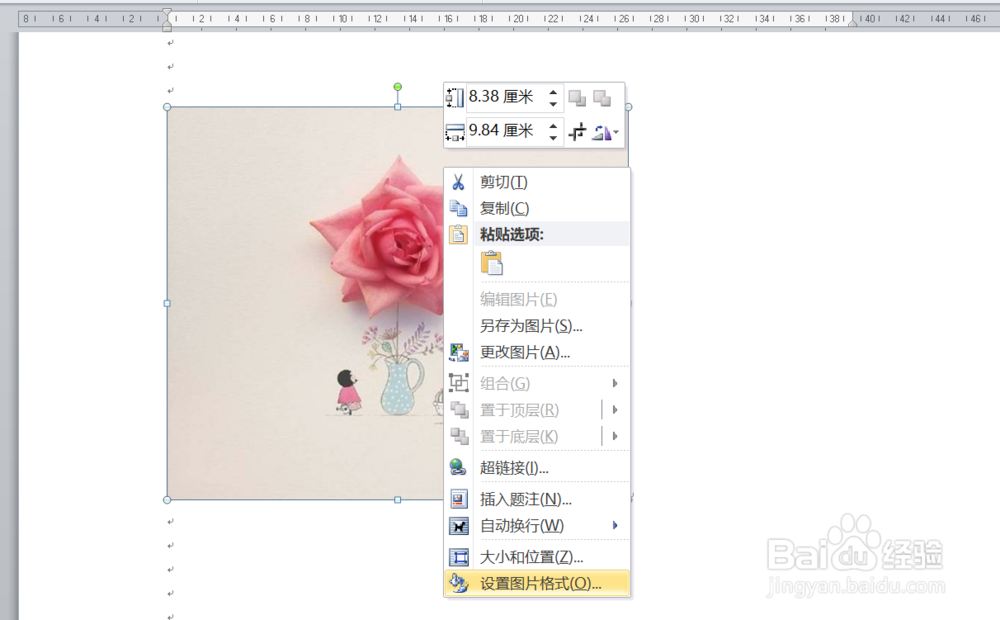
3、如下图,通过上一步骤,系统中弹出了【设置图片格式】对话框。
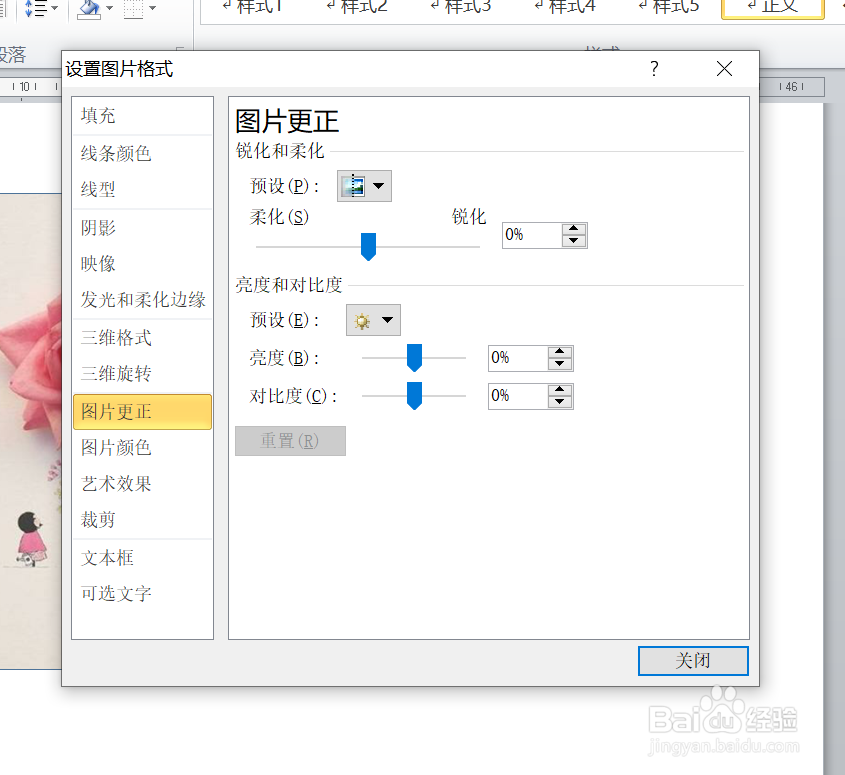
4、在通过上一步骤,系统中弹出的【设置图片格式】对话框中:左边点击选择[图片颜色]选项诋危族枧;右边点击[预设]后面的按钮,在弹出的选项中可以直接选择图片的色调显示格式,完成后点击【关闭】按钮。
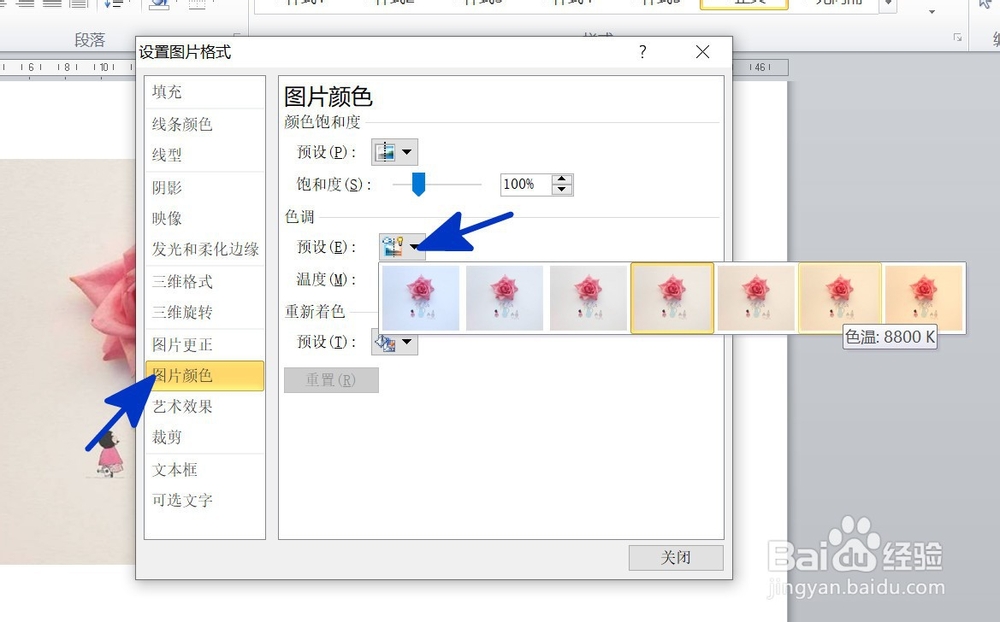
5、返回到文档中,通过以上操作步骤,文档中插入的图片的色调就完成了调整,结果如下图所示:

时间:2024-10-13 07:30:18
1、如本例,要求通过设置调整文档中插入图片的色调。

2、点击选择图片,点击鼠标右键,在弹出的菜单选项中点击选择【设置图片格式】选项。
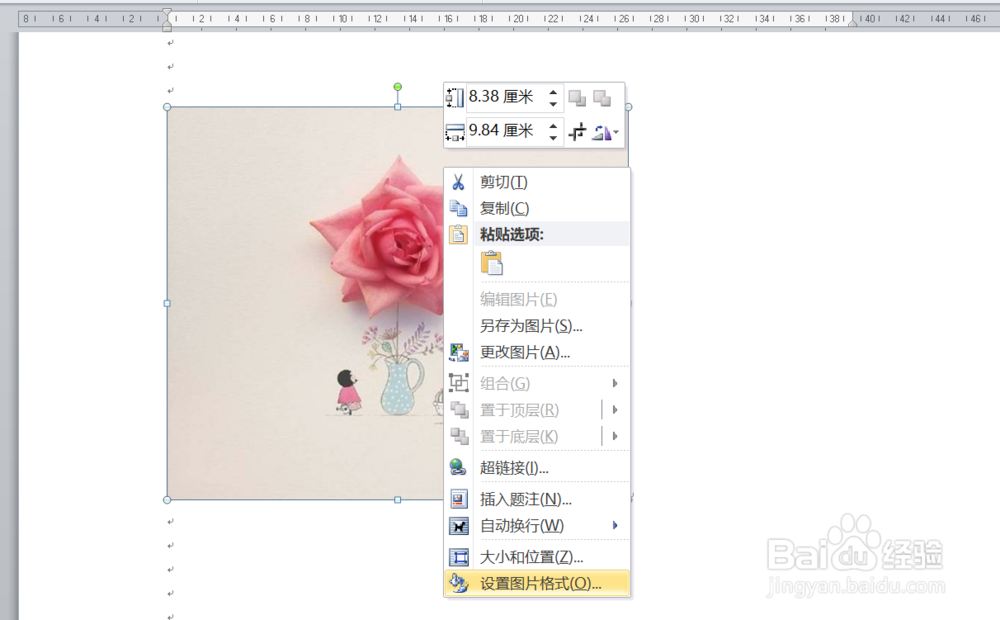
3、如下图,通过上一步骤,系统中弹出了【设置图片格式】对话框。
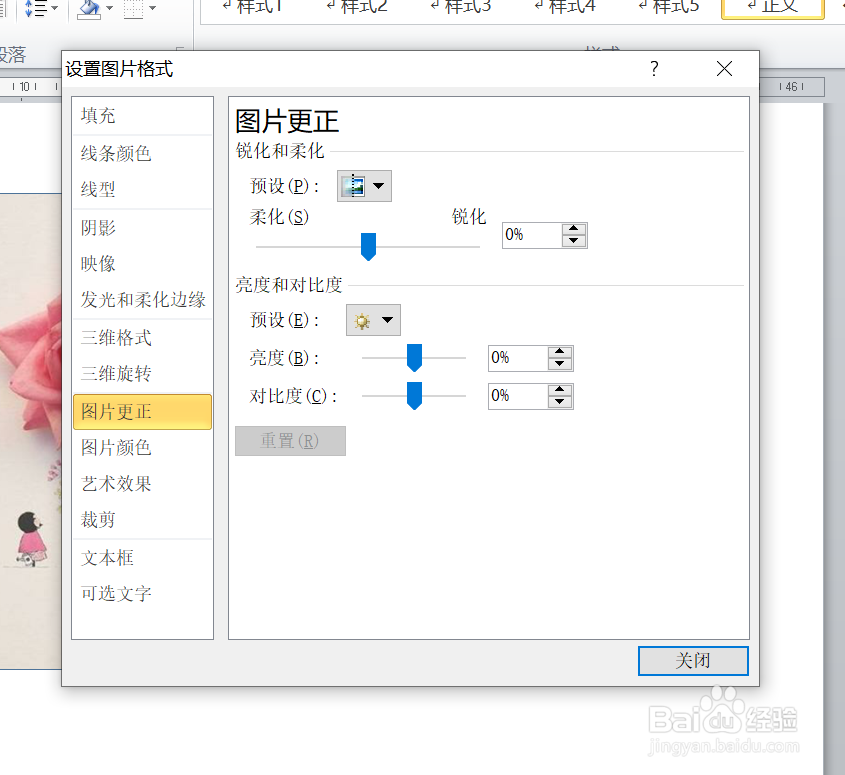
4、在通过上一步骤,系统中弹出的【设置图片格式】对话框中:左边点击选择[图片颜色]选项诋危族枧;右边点击[预设]后面的按钮,在弹出的选项中可以直接选择图片的色调显示格式,完成后点击【关闭】按钮。
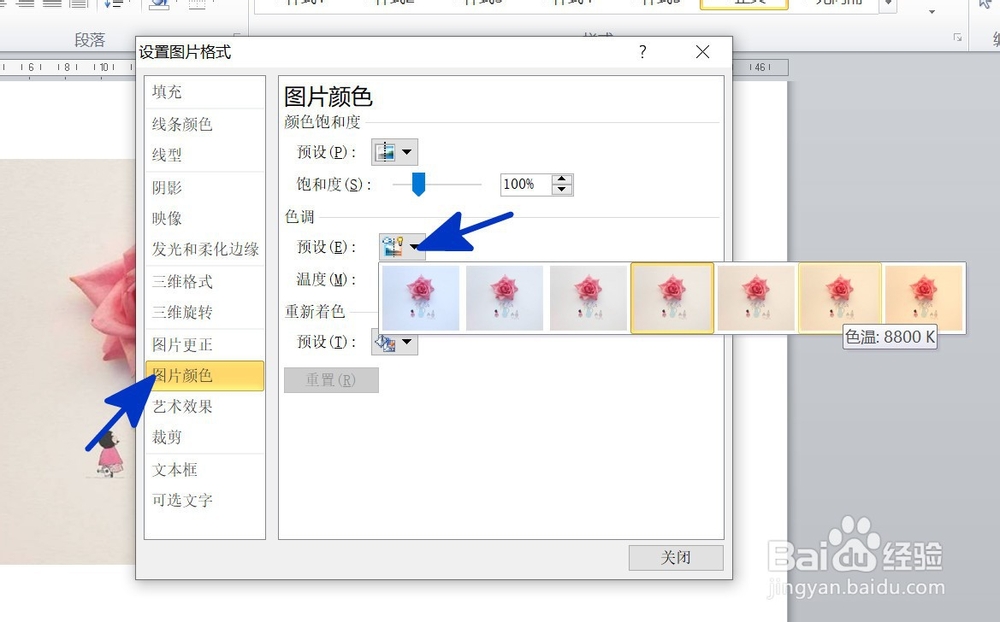
5、返回到文档中,通过以上操作步骤,文档中插入的图片的色调就完成了调整,结果如下图所示:

